After Effectsの描画モードは大きく分けて6つのグループに分ける事が出来ます。乗算からカラー比較(暗)の6つの描画モードは、基本的に暗く合成を行うグループになります。影を合成したり、テクスチャやフォグを作成したり、映像に効果を加えたりする場合にも用いられるグループです。このページでは乗算をメインに、暗く合成するグループについてをご紹介しています。
動画テンプレートなら編集も簡単
無料でも使えるのに、使わないのはもったいないかも。今すぐダウンロード。
暗く合成する描画モードのグループ
暗く合成するグループに該当する描画モードは以下の6つです。この6つは程度の違いはあれど大きく見ると、暗く合成するために利用されます。
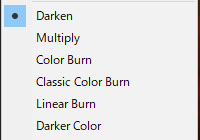
- 比較(暗)
- 乗算
- 焼き込みカラー
- 焼き込みカラー(クラシック)
- 焼き込みリニア
- カラー比較(暗)
合成例)
風景画像にフラクタルノイズを適用した平面レイヤーを合成しています。各モードでの合成結果は以下です。
元画像:
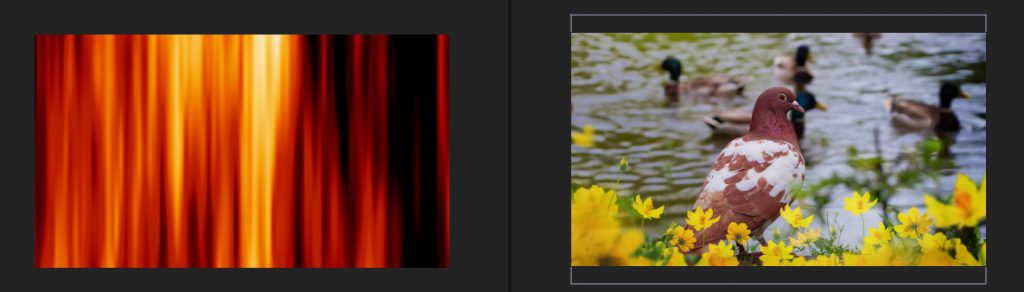
| 比較(暗) | 乗算 | 焼き込みカラー |
 |
 |
 |
| 焼き込みカラー(クラシック) | 焼き込みリニア | カラー比較(暗) |
 |
 |
 |
よく使われる描画モード:乗算
このグループでよく利用される描画モードはやはり乗算でしょう。乗算というのは算数でいうところの掛け算の事です。ピクセル情報を掛け算して新しい値を生成する合成方法です。
この乗算で合成を行うと、レイヤーそのものにある明るい部分を置き換えなくても、前面のレイヤーで簡単に暗いトーンを強調出来ます。
白が透明になります
乗算合成を行うと完全な白色が透明になります。なぜそうなるのかは「掛け算だから」です。
掛け算の場合数値の「1」は何回かけても他の数値に影響を与えません。乗算は掛け算をベースとした演算合成を行うので、数値で見た場合の「1」に該当する「白」を完全に透明のものとして合成する事が出来ます。そのため白い背景の上に別のデザイン要素がある素材などは、この乗算モードを利用すると簡単に白い背景を抜いて合成を行う事が出来ます。
乗算のポイント
- 上のレイヤーのピクセル × 下のレイヤーのピクセル = 合成後のピクセル
- 例)0.4 × 0.7 = 0.28(0に近づいて暗くなる)
- 白は1。掛け算しても元の値は変わらないため、白は透明になります。
乗算での合成例)古いフィルムの合成
暗く合成するグループを代表して乗算を利用します。
白い背景にノイズや線が入った古いフィルムのような動画素材があった場合、乗算合成を利用すると簡単に白い背景を抜いた状態で合成を行う事が出来ます。
元画像:
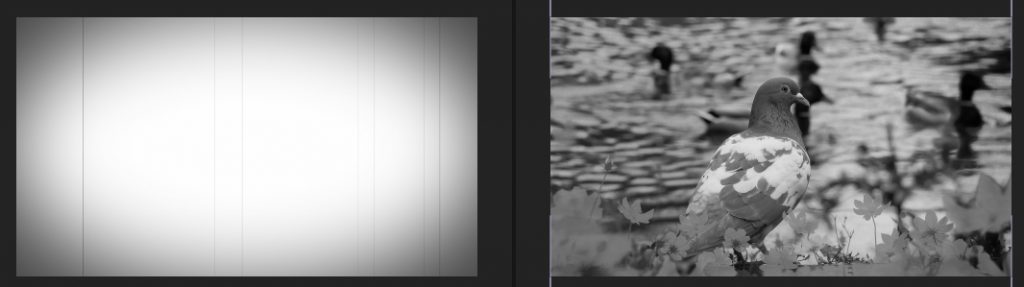
フッテージ素材の上に古いフィルム素材を配置
写真素材を下に配置し、その上に古いフィルム風にエフェクトを施した平面レイヤーを配置しました。写真素材の彩度も落としています。
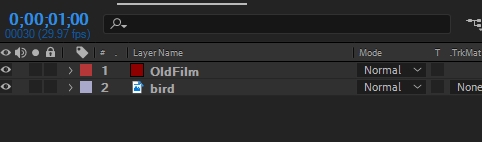
古いフィルム素材の描画モードを乗算に変更
描画モードを乗算に変更すると、白い背景領域が除去されて線やノイズだけが合成されました。これで乗算合成の完了です。
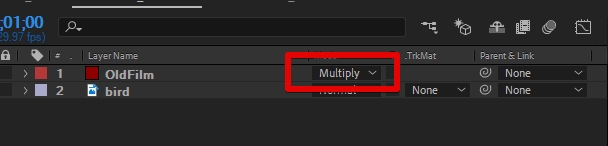
合成結果
白い部分が透明になって古いフィルムの質感だけが追加されました。白以外を暗く合成するのが乗算のポイントです。
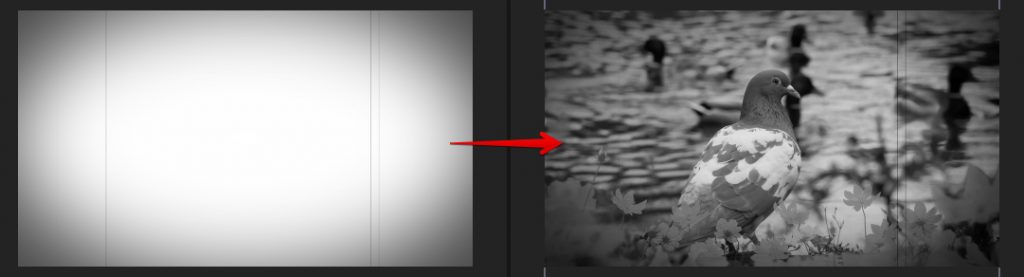
乗算合成が練習できるaepファイル
このページでご紹介した古いフィルム素材を乗算モードで合成出来るaepファイルです。同じデータがコンポジション内部に入っています。描画モードを利用すると様々な要素を簡単に合成する事が出来ますので大変便利です。合成が伴った映像作りを進めていくうえで欠かすことが出来ない機能なので、是非マスターしておきましょう。After Effects を勉強しておられる方にお役立て頂ければ幸いです。


































